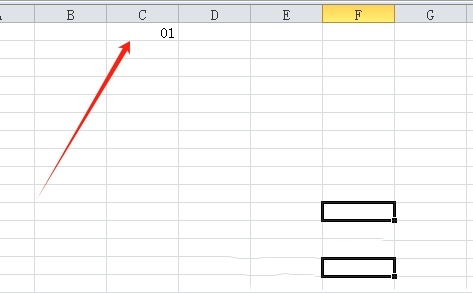excel如何将1替换成01?excel将1替换为01的教程
来源:知识教程 /
时间: 2024-12-13
excel如何将1替换成01?用户们可以直接的进入到编辑页面下的单元格格式,然后在数字选项卡中点击分类板块的自定义选项来进行操作就可以了。下面就让本站来为用户们来仔细的介绍一下excel将1替换为01的教程吧。
excel将1替换为01的教程
1、用户在电脑上打开excel软件,并来到表格文件的编辑页面上来进行设置。
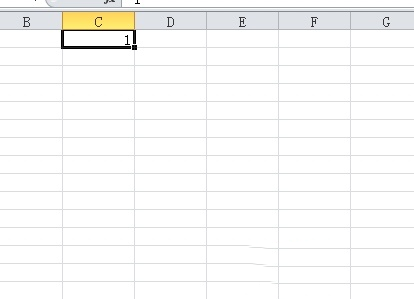
2、接着用鼠标右键点击单元格,在弹出来的右键菜单中,用户选择设置单元格格式选项。
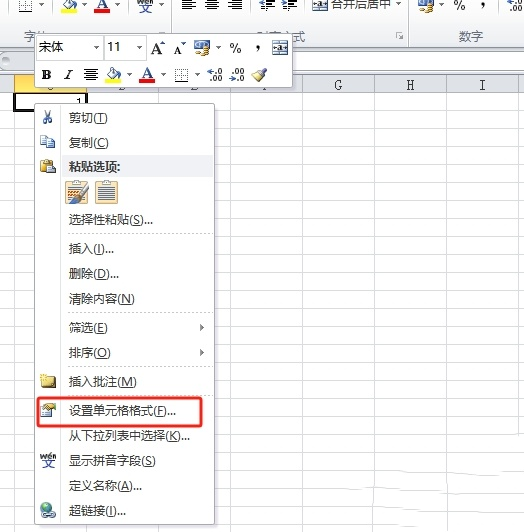
3、进入到单元格格式窗口中,用户在数字选项卡中点击分类板块的自定义选项。
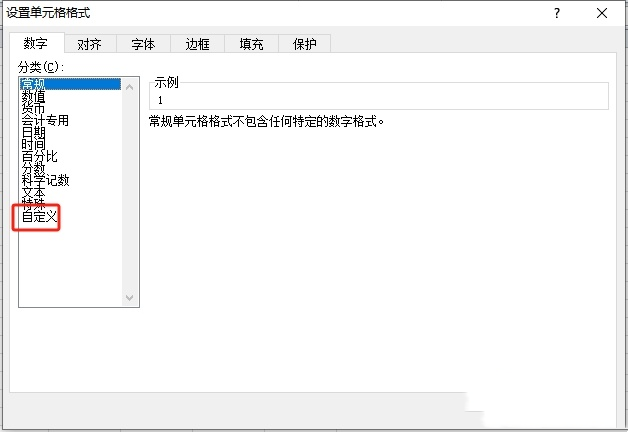
4、这时在页面右侧会拓展出相关的功能选项,用户在类型方框中输入00后,按下底部的确定按钮。
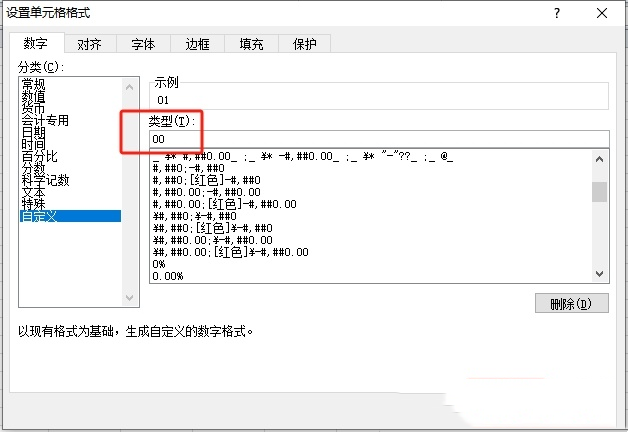
5、完成上述操作后,用户回到编辑页面上,就会发现数字1成功变成了01,效果如图所示。